
Sadržaj:
- Korak 1: Idite na Www.crpshare.org
- Korak 2: Prijavite se
- Korak 3: Prijavite se ili registrirajte
- Korak 4: Registrirajte se za račun
- Korak 5: Dovršenje postavljanja računa CommunityWalk
- Korak 6: Idite na svoj račun e -pošte da biste dovršili registraciju CommunityWalk računa
- Korak 7: Potvrdite svoj CommunityWalk račun
- Korak 8: Vaš račun je potvrđen
- Korak 9: Odlazak na CRPSHARE kartu kao prijavljeni korisnik
- Korak 10: Dodavanje oznake karte
- Korak 11: Dodavanje markera prema adresi
- Korak 12: Dodavanje informacija oznaci
- Korak 13: Dodavanje veze e -pošte u opis markera
- Korak 14: Pogledajte, veza putem e -pošte
- Korak 15: Dodavanje dodatnih web veza opisu vašeg markera karte
- Korak 16: Pogledajte, web veza
- Korak 17: Povezivanje s dokumentima, PDF -ovima, zvučnim datotekama itd
- Korak 18: Dodavanje fotografija u označivač karte
- Korak 19: Prenesite fotografije
- Korak 20: Važi
- Autor John Day [email protected].
- Public 2024-01-30 09:37.
- Zadnja promjena 2025-01-23 14:47.
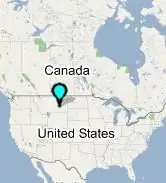
Ova instrukcija će vas provesti kroz dodavanje markera na CRPSHARE kartu. Ove karte hostira CommunityWalk, a pokreće ih tehnologija Google maps. Trebat će vam CommunityWalk račun (besplatan) da biste doprinijeli kartama CRPSHARE - dobivanje računa obuhvaćeno je ovim uputstvom. Također možete koristiti svoj CommunityWalk račun za stvaranje vlastitih karata i/ili "participativnih" (ili "društvenih") projekata mapiranja - poput karata CRPSHARE, gdje ljudi doprinose vlastitim podacima tematskim kartama. Vrlo dobro! Vlastiti udžbenici CommunityWalkhasa, ali napisao sam ovo uputstvo kako bih CRP zajednici učinio što jednostavnijim doprinos u CRPSHARE mapama koje sam stvorio. Također sam želio upotrijebiti ovu instrukciju za predstavljanje CRPers l u svijet internetskih vodiča - i potaknuti CRP -ove da MOLIMO da ovoj skupini daju vlastite upute. Lako je! Konačno, ovo uputstvo podučava i osnovnom html kodiranju - trebat će vam to kako biste maksimalno iskoristili svoje oznake na karti ', uključujući mogućnost dodavanja dodatnih web -veza i veze e -pošte u svoje opise označivača. Nadamo se da će sve to ima smisla - i ovo će se nepomirljivo činiti pomalo pretjerano. Dakle, dovoljno tipkanja - počnimo!
Korak 1: Idite na Www.crpshare.org
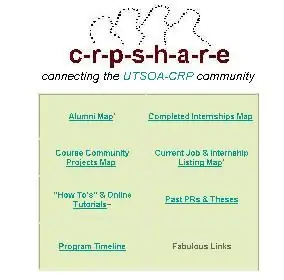
Idite na www.crpshare.org i kliknite na kartu kojoj želite dodati oznaku. Trenutačno postoji:- Mapa bivših učenika (kako bi zajednica CRP-a znala gdje ste i što radite)- Posao Karta oglasa i stažiranja (za najave poslova i stažiranja)- Mapa završenih stažiranja (za praćenje gdje su CRP-ovi završili stažiranje- i za razmjenu iskustava)- Mapa projekata zajednice na tečaju (za praćenje gdje je CRP program završio u zajednici projekti u sklopu nastave u razredu - podijeliti postignuto i predložiti sljedeće korake) Ove karte trebaju informacije o članovima CRP zajednice kako bi bile korisne - stoga objavite što možete! NAPOMENA: Ove su karte JAVNE - što znači da ih svatko može vidjeti. Ljudi mogu komentirati vaše postove i samu kartu (kao registrirani korisnici CommunityWalka), ali samo vi možete uređivati marker koji postavite.
Korak 2: Prijavite se
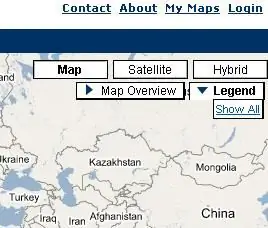
Nakon što ste odabrali preuzimanje karte (može potrajati minutu), kliknite na "prijava" - u gornjem desnom kutu.
Ako ste već prijavljeni, veza će reći "Odjava".
Korak 3: Prijavite se ili registrirajte
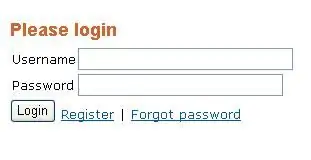
Sljedeća stranica na koju idete izgledat će ovako.
Ako nemate CommunityWalk račun, kliknite Registracija - ako imate račun, prijavite se
Korak 4: Registrirajte se za račun
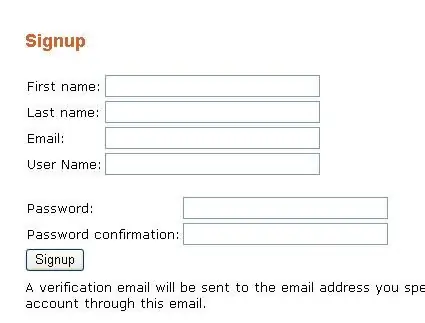
Ako nemate CommunityWalk račun, morat ćete ispuniti donji obrazac…
Korak 5: Dovršenje postavljanja računa CommunityWalk
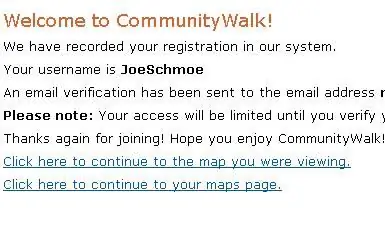
Kad dođete na ovu stranicu (nakon što popunite obrazac za registraciju) - nemojte nastaviti gledati karte (pristup će vam biti ograničen i nećete moći dodati označivač karte). Umjesto toga idite na račun e -pošte koji ste unijeli prilikom registracije…
Korak 6: Idite na svoj račun e -pošte da biste dovršili registraciju CommunityWalk računa
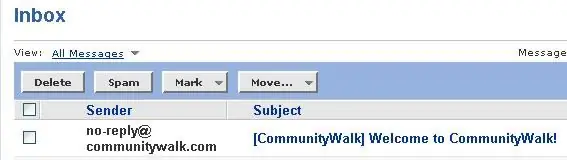
Kad odete na račun e -pošte koji ste dali pri registraciji, trebala bi se pojaviti ovakva poruka - otvorite je!
Korak 7: Potvrdite svoj CommunityWalk račun
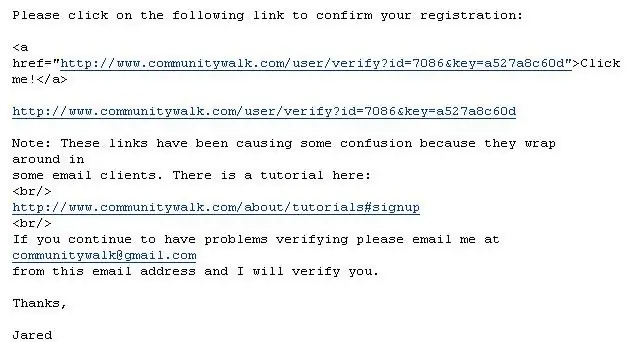
Zabilježite svoje korisničko ime i zaporku - i kliknite na jednu od ponuđenih veza kako biste potvrdili registraciju računa (ili kopirajte i zalijepite vezu u svoj web preglednik).
Korak 8: Vaš račun je potvrđen

Kada kliknete na vezu u svojoj e -pošti, trebali biste biti preusmjereni na stranicu koja izgleda ovako. Umjesto klika na vezu "nastavi na stranicu sa svojim kartama" (koja će vas odvesti na stranicu na kojoj možete stvoriti vlastite karte !) - vratite se na www.crpshare.org
Korak 9: Odlazak na CRPSHARE kartu kao prijavljeni korisnik
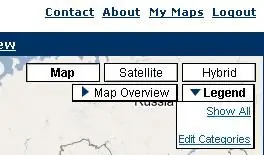
Sada kada kliknete na kartu i odete na nju, trebali biste biti prijavljeni (na zaslonu će se pojaviti odjava sada u gornjem desnom kutu)
Ako niste prijavljeni (gornji desni kut će reći prijava) - kliknite vezu i prijavite se
Korak 10: Dodavanje oznake karte
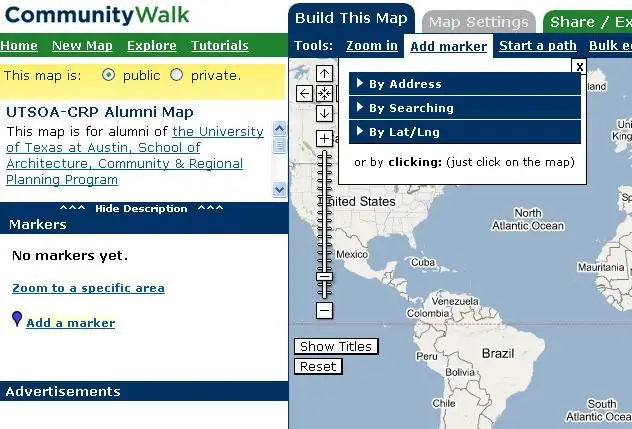
Sada možete dodati marker - kliknite na dodavanje markera za početak!
Korak 11: Dodavanje markera prema adresi
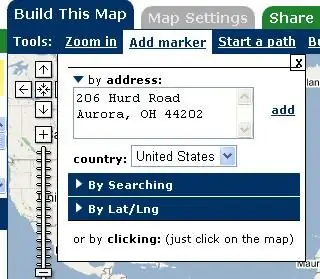
Vjerojatno je najjednostavnije dodati marker po adresi Kliknite "dodaj" nakon što unesete adresu za svoj marker. Upamtite, karte su JAVNE - dijelite s javnošću samo one informacije koje želite.
Korak 12: Dodavanje informacija oznaci
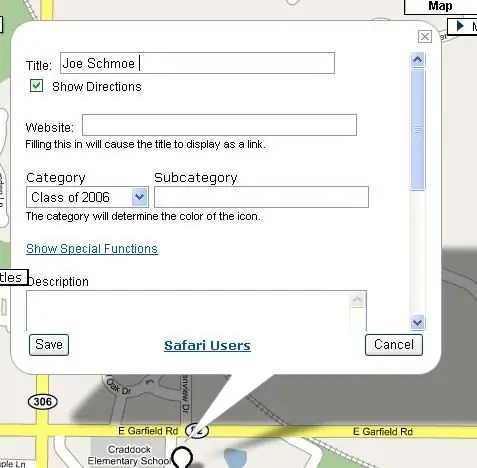
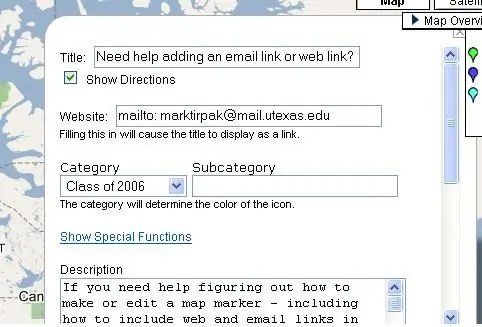
Nakon što se pojavi ovaj prozor, možete dodati svoje podatke. Samo vi možete uređivati ili brisati ovu oznaku (druge osobe mogu dodati komentare na nju). Marker možete i pomaknuti - sada ili kasnije. Značajka Posebne funkcije služi za dodavanje naprednijih unutarnjih veza (veze s jedne oznake na drugu na istoj karti). Nisam to stvarno istraživao. Sljedeći korak pružit će vam osnovno html kodiranje za dodavanje dodatnih web -veza i veze e -pošte u okvir za opis vašeg markera. NAPOMENA: zajedno sa sljedećim uputama za html kodiranje (za dodavanje veza u okvir s opisom), možete dodati i web veze u okvir web stranice - samo izrežite i zalijepite adresu na koju želite da vaš naslov markera povezuje! Također možete postavite naslovnu vezu na svoju e -poštu uključivanjem sljedeće mailto: naredbe. Kliknite na web mjesto. Kad se pojavi "http", vratite ga unatrag i izbrišite. upišite mailto: [email protected] će naslov učiniti vašu vezu s vašom e -poštom nakon spremanja markera.
Korak 13: Dodavanje veze e -pošte u opis markera
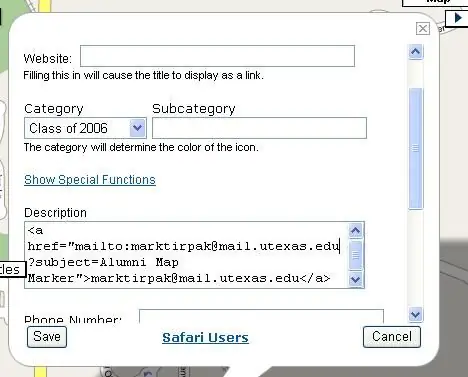
Možete dodati html kodiranje u svoj opis kako biste dodali vezu e -pošte. Ovaj html kôd će stvoriti vezu e -pošte:[email protected] Promijenite podebljani tekst, a tekst koji se prikazuje kao veza promijenit će se Promijeniti tekst u kurzivu i promijenit će se naslov e -pošte Obavezno unesite svoju vlastitu adresu e -pošte Nakon što unesete kôd / zalijepite ga u okviru za opis kliknite "spremi".
Korak 14: Pogledajte, veza putem e -pošte
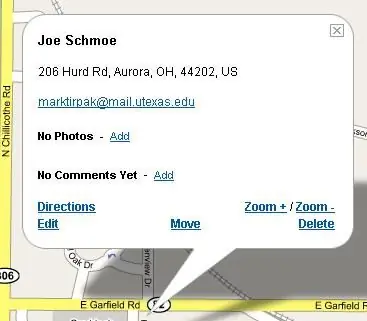
Link za e -poštu sada se nalazi u okviru za opis. Svoj opis možete više urediti klikom na Uredi.
Korak 15: Dodavanje dodatnih web veza opisu vašeg markera karte
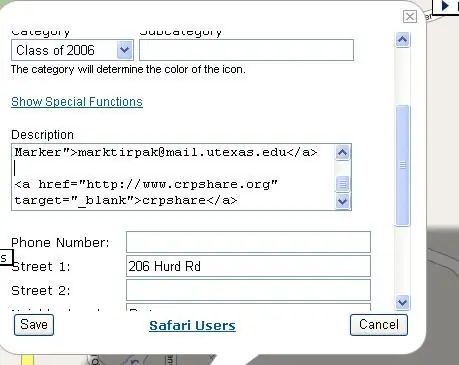
Ovaj kôd omogućit će vam dodavanje web veza vašim opisima markera. <A href = "https://www.crpshare.org" crpshare Promijenite podebljani tekst i dodajte web stranicu na koju se želite povezati. Promijenite tekst u kurzivu, i tekst poveznice će se promijeniti. Naredba osigurava da se prilikom klika na vašu vezu otvori nova web stranica.
Korak 16: Pogledajte, web veza
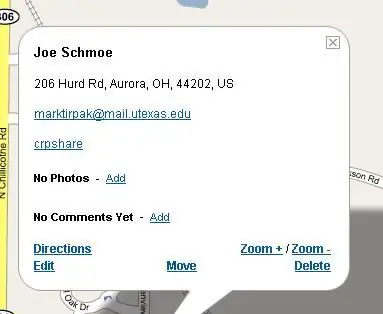
Vau, evo ga!
Korak 17: Povezivanje s dokumentima, PDF -ovima, zvučnim datotekama itd
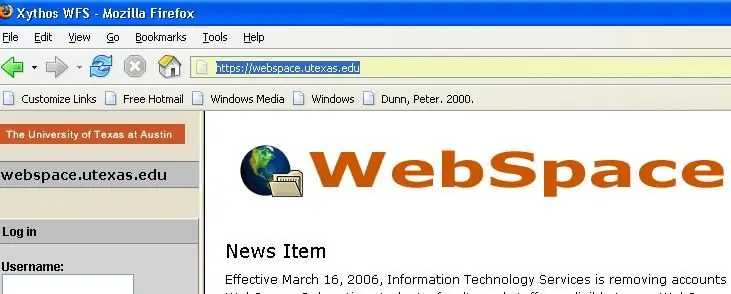
Također možete izgraditi veze iz opisa oznaka karte na datoteke na webu - pomoću koda navedenog u koraku 15. Ovo uključuje datoteke koje učitavate na web putem računa za UT Webspace (ako ga imate) - uključujući Wordove dokumente, pdfs, PowerPoint prezentacije, zvučne datoteke itd. Da biste to učinili, trebat će vam imenik koji je postavljen tako da ga javnost može čitati i datoteke objavljene u njemu. Na primjer., ova vas veza vodi do uzorak javnog imenika koji sam stvorio na svom računu za web prostor i datoteke koje se u njemu nalaze. https://webspace.utexas.edu/tirpakma/sample/Možete se povezati i izravno s datotekama koje se nalaze u direktorijima javnog web prostora, na primjer s ovom vezom: https://webspace.utexas.edu/tirpakma/sample/Sample%20Powerpoint.ppt "tirpakma" je moje korisničko ime, a uzorak je naziv javnog imenika koji sam stvorio. "%20" označava prostor koji se nalazi u naziv datoteke. Da biste olakšali izravno povezivanje s datotekama, pojednostavite nazive datoteka! Planiram učiniti još jedno uputstvo o korištenju vašeg računa za web prostor za hostiranje javne web stranice (u osnovi, postavljanjem povezanih html datoteka u javni direktorij web prostora) - ali to bi vas trebalo pokrenuti.
Korak 18: Dodavanje fotografija u označivač karte
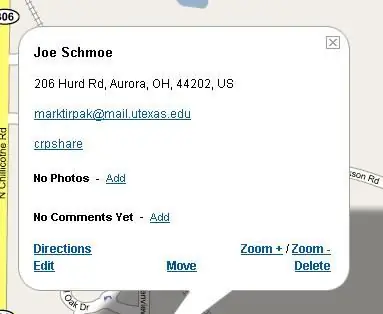
Malo jednostavnije, možete dodati fotografije u svoje oznake na karti. Kliknite dodaj pored fotografija.
Korak 19: Prenesite fotografije
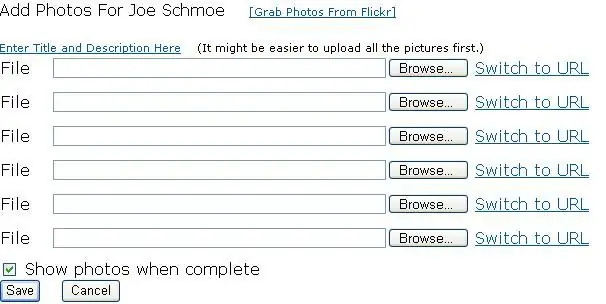
Prenesite fotografije koje želite podijeliti - možete dodati naslove i opise te ih kasnije ponovno naručiti…
Korak 20: Važi
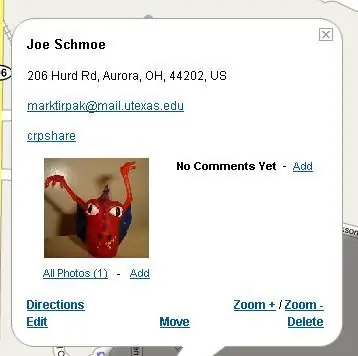
Provjerite - oznaka karte s dodatnom web -vezom, vezom do e -pošte i fotografijom - lijepo obavljeno!
Veselimo se uskoro vidjeti neke super markere na karti od CRPers -a!
Preporučeni:
Kako dodati interaktivni bot u neskladu: 6 koraka

Kako dodati interaktivnog bota u neskladu: U ovom ću vodiču pokazati kako napraviti vlastiti interaktivni bot koji radi s nekoliko komandosa. Discord je takva aplikacija za društvene mreže Skype/Whats-app koja okuplja igrače. Mogu imati vlastiti kanal, provjeriti koju igru svaki član planira
Kako dodati otopljeni kisik u WiFi mjerač hidroponike: 6 koraka

Kako dodati otopljeni kisik u WiFi hidroponski mjerač: Ovaj će vodič pokazati kako dodati EZO D.O krug i sondu u WiFi Hydroponics Kit iz Atlas Scientific -a. Pretpostavlja se da korisnik ima komplet wifi hidroponike koji radi i da je sada spreman za dodavanje otopljenog kisika. UPOZORENJA: Atlas Sci
Kako dodati zaslon e-tinte u svoj projekt: 12 koraka (sa slikama)

Kako dodati zaslon s e-tintom u svoj projekt: Mnogi projekti uključuju praćenje neke vrste podataka, poput podataka o okolišu, često koristeći Arduino za kontrolu. U mom sam slučaju htio pratiti razinu soli u omekšivaču vode. Možda biste htjeli pristupiti podacima putem svoje kućne mreže
Kako dodati IR daljinski upravljač u sustav zvučnika: 5 koraka (sa slikama)

Kako dodati IR daljinski upravljač u sustav zvučnika: U ovom ću vam projektu pokazati kako sam stvorio dodatni krug za svoj zvučnički sustav kako bih ga bežično upravljao pomoću domaćeg daljinskog upravljača. Započnimo
Mirolo umreženi LED matrični zaslon za digitalnu oznaku: 22 koraka (sa slikama)

Mirolo umreženi LED matrični zaslon za digitalnu signalizaciju: Digitalna signalizacija može biti korisna na događajima za informiranje posjetitelja o nadolazećim panelima, promjenama u rasporedu ili dinamičko pružanje informacija. Korištenje LED Matrix zaslona za to čini poruke čitljivima čak i iz daljine i privlači pažnju
